아이폰 공장초기화 방법 및 재설정하는 법
아이폰을 오래 사용하다 보면 여러 가지 문제가 발생할 수 있습니다. 느려진 속도, 자주 발생하는 오류, 앱 충돌 등 다양한 문제가 있을 수 있는데요, 이런 경우 아이폰 초기화를 통해 해결할 수 있습니다. 중고로 팔거나 다른 사람에게 넘길 때도 아이폰 초기화는 필수적인 절차입니다.
아이폰 초기화는 크게 두 가지 방법으로 가능합니다. 하나는 기능 단위로 재설정을 하는 것이고, 다른 하나는 아이폰 공장 초기화를 통해 아이폰을 처음 구매했을 때의 상태로 돌리는 것입니다. 이 글에서는 이 두 가지 방법에 대해 자세히 알아보겠습니다.
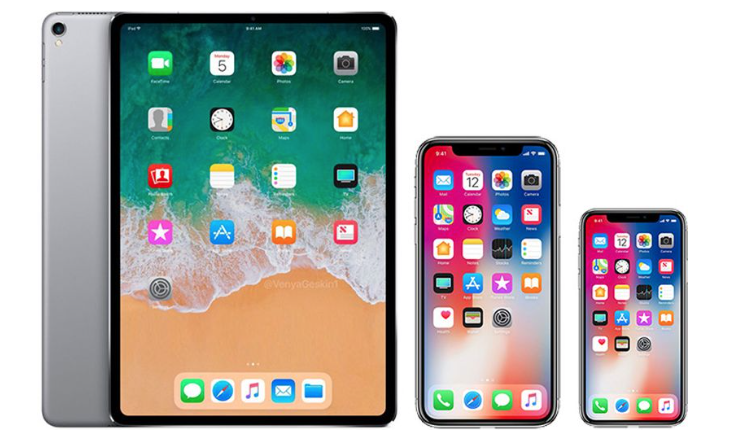
기능 단위로 아이폰 초기화하기
- 기본 설정 앱 실행: 톱니바퀴 모양의 기본 설정 앱을 열어주세요.
- 일반 메뉴로 이동: 설정 메뉴에서 '일반'을 찾아 탭 하세요.
- 재설정 옵션 찾기: '일반' 메뉴에서 스크롤을 내려 '전송 또는 iPhone 재설정'을 선택합니다.
- 재설정 메뉴: 이곳에서 네트워크, 키보드, 홈 화면, 위치 및 개인정보 보호 등 다양한 옵션을 초기화할 수 있습니다.
- 모든 설정 재설정: 원한다면 '모든 설정 재설정'을 선택해 아이폰의 모든 기능을 일괄 초기화할 수 있습니다. 이 경우, 사진, 동영상, 앱 등은 삭제되지 않으므로 걱정하지 않아도 됩니다.
아이폰 공장 초기화하기
- 기본 설정 앱 실행: 마찬가지로 톱니바퀴 모양의 기본 설정 앱을 열어주세요.
- 일반 메뉴로 이동: '일반'을 찾아 탭 하세요.
- 재설정 옵션 찾기: '전송 또는 iPhone 재설정'을 선택합니다.
- 모든 콘텐츠 및 설정 지우기: 이 옵션을 선택하면 아이폰이 공장 초기화됩니다. 이 경우, 모든 데이터와 설정이 삭제되므로 반드시 백업을 해두어야 합니다.

백업하기 전에 주의할 점
공장 초기화를 하기 전에는 반드시 아이폰의 데이터를 백업해야 합니다. iCloud나 iTunes를 이용해 쉽게 백업할 수 있으니, 해당 작업을 먼저 완료하시길 바랍니다.


아이폰의 느려진 성능이나 자주 발생하는 오류 등을 해결하기 위해선 초기화가 하나의 좋은 방법입니다. 기능 단위로 초기화를 할 수도 있고, 아이폰을 처음 구매한 상태로 돌릴 수도 있습니다. 어떤 방법을 선택할지는 여러분의 상황과 필요에 따라 다를 수 있으니 잘 고려해서 진행해 보시길 바랍니다.
아이패드 초기화 방법: 공장 초기화부터 비밀번호까지
아이패드를 사용하다 보면 다양한 이유로 공장 초기화를 해야 할 상황이 생기곤 합니다. 아이패드가 느려졌을 때, 새로운 소유자에게 넘기기 전에, 혹은 여러 가지 문제를 해결하기 위해 공장 초기화가 필요할 수 있죠. 이 글에서는 아이패드의 공장 초기화 방법, 백업 방법, 그리고 공장 초기화 후에 알아야 할 사항들을 상세히 알아보겠습니다.
아이패드 공장 초기화란 무엇인가요?
아이패드 초기화란 아이패드를 공장 출시 상태로 되돌리는 과정입니다. 이 작업을 통해 모든 데이터와 설정이 삭제되므로, 새 기기를 구입한 것처럼 느낄 수 있습니다. 그러나 이 과정을 거치기 전에 중요한 데이터와 파일은 꼭 백업해 두어야 합니다.
백업은 어떻게 해야 하나요?
아이패드의 데이터 백업은 주로 아이튠즈를 통해 이루어집니다. 하지만 아이튠즈가 복잡하다고 느껴진다면, 네이버 클라우드나 구글 드라이브 같은 클라우드 서비스를 이용할 수도 있습니다. 단, 이런 방법을 사용할 경우 일부 파일이 백업되지 않을 수 있으니 주의해야 합니다.

아이패드 초기화하기
아이패드 관련 문제를 해결할 때 재설정을 궁극적인 "핵 옵션"으로 생각해야 합니다. 아이패드를 껐다가 다시 켜는 것 이상의 재시동과 달리, 재설정은 일반적으로 기기의 모든 정보를 지우고 상자에서 꺼냈을 때의 상태로 복원하는 공장 재설정을 의미합니다.
iPad를 판매하거나 선물로 주거나 매우 심각한 결함을 해결하기 위해 꼭 필요한 경우에만 이 작업을 수행해야 합니다. 백업에서 데이터를 복원하거나 모든 앱과 설정을 수동으로 설치해야 하기 때문입니다.
1. 아이패드를 복원해야 할 가능성이 있는 경우 먼저 iCloud에 백업했는지 확인하세요. 설정 앱에서 "비밀번호 및 계정"을 선택한 다음 "iCloud 백업"을 선택하고 "지금 백업"을 탭 하면 됩니다.

2. 재설정을 수행할 준비가 되면 설정 아이콘을 탭한 다음 '일반'을 탭 하세요.
3. 'reset'을 탭한 다음 '모든 콘텐츠 및 설정 지우기'를 탭 하세요.

4. 초기화하기 전에 iPad 콘텐츠의 복사본을 만들려면 "백업 후 삭제"를 탭 하세요. 최근에 이 작업을 수행했거나 백업이 필요하지 않은 경우 "지금 지우기"를 탭 하면 됩니다.
5. iPad의 비밀번호를 입력하세요.

완료되면 iPad는 처음 사용할 때처럼 작동하여 초기 설정 화면을 표시합니다.
아이패드 공장 초기화 후에는?
ipad 공장 초기화를 완료한 후에는 다시 애플 ID와 비밀번호를 설정해야 합니다. 설정 메뉴에서 Apple ID 항목을 찾아 로그인 정보를 입력하고, 필요한 경우 비밀번호도 변경할 수 있습니다.
와이파이 연결은 필수인가요?
공장 초기화를 진행할 때는 와이파이 연결이 필수입니다. 이는 아이튠즈와의 연결을 위해서입니다. 만약 셀룰러 모델을 사용한다면, 데이터 네트워크로도 가능합니다.
공장 초기화 외의 방법은?
아이패드에서는 공장 초기화 외에 모든 정보를 지울 수 있는 방법이 없습니다. 다만, 이 과정을 통해 모든 앱과 데이터가 삭제되므로, 백업이 필수적입니다.
아이패드는 왜 포맷이 없을까?
노트북이나 컴퓨터에서는 '포맷'이라는 개념이 있어서 드라이브를 완전히 지울 수 있지만, 아이패드에서는 이러한 옵션이 없습니다. 그래서 공장 초기화가 유일한 방법으로 남게 되죠. 하지만 클라우드 서비스를 이용하면 데이터 손실을 방지할 수 있습니다.
아이패드의 공장 초기화는 간단하지만 주의가 필요한 작업입니다. 반드시 중요한 데이터는 백업해 두고, 와이파이 연결 상태에서 진행해야 합니다. 이렇게 하면 아이패드를 새롭게 시작할 수 있고, 여러 문제도 한 번에 해결할 수 있습니다.


아이폰 iOS 17 업데이트 총정리: 더 특별해진 매일을 위한 새로운 기능
애플이 최근에 iOS 17을 출시했고, 이를 통해 아이폰 사용자들은 매일을 더 특별하게 만들 수 있는 다양한 새로운 기능들을 경험할 수 있게 되었습니다. 이번 업데이트에는 어떤 새로운 기능들이 추가되었는지, 어떻게 활용할 수 있는지에 대해 총정리해 보겠습니다.


iOS 17 StandBy(스탠바이) 기능
이 기능은 아이폰이 가로 방향으로 충전 중일 때 활성화되며, 나이트 스탠드 모드와 유사한 기능을 제공합니다. 다양한 위젯을 지원하기 때문에 사용자의 입맛에 맞게 설정을 변경할 수 있습니다.
앱스토어의 정보 강화
다운로드 중인 앱의 상세한 정보(시간, 초 등)가 표시되어 사용자가 진행 상황을 더욱 명확하게 알 수 있습니다.
전화 개인 프로필 설정
iOS 17에서는 전화를 걸 때 상대방에게 보이는 프로필을 사용자가 직접 설정할 수 있습니다.
에어팟 프로 2세대 적응형 오디오
적응형 오디오 기능을 통해 주변 소음과 사용자의 상황에 맞는 오디오 설정이 가능해집니다.
Airplay 인공지능 업데이트와 제휴 호텔 연결
Airplay는 이제 인공지능을 활용하여 사용자의 사용 패턴을 분석하고, 제휴 호텔의 네트워크에 안전하게 연결할 수 있도록 도와줍니다.
애플 지도 오프라인 사용
긴급 상황에서도 애플 지도를 오프라인에서 사용할 수 있습니다.
애플 뮤직의 공동 재생목록과 애니메이션 앨범 아트
친구나 가족과 함께 재생목록을 만들거나, 애니메이션 앨범 아트를 즐길 수 있습니다.
애플 TV와 FaceTime 연동
큰 화면의 애플 TV를 통해 FaceTime을 사용할 수 있습니다.
FaceTime 부재중 음성, 영상 메모
상대방이 FaceTime을 받지 않을 경우 음성이나 영상 메모를 남길 수 있습니다.
카메라 앱과 QR 코드 업데이트
QR 코드를 더욱 쉽게 인식하고, 다양한 라벨을 활용할 수 있습니다.
FaceTime 효과 업데이트
다양한 효과와 스티커를 추가하여 더 감각적인 소통이 가능합니다.
메모 도구의 다양한 업데이트
더 많은 도구와 색상 선택이 가능해져, 그림 그리는 분들에게 유용합니다.
위젯으로 전등 실시간 조절
스마트 플러그나 IoT와 연결된 전등의 빛을 위젯을 통해 조절할 수 있습니다.
인증코드 자동 삭제
보안을 위해 인증 문자가 자동으로 삭제됩니다.
메시지 UI 업데이트
iMessage와 일반 메시지 앱의 UI가 개선되었습니다.
건강 앱에 정신건강 및 수면 추가
정신 건강과 수면에 대한 정보와 도구가 추가되었습니다.
NameDrop 연락처 공유 기능
연락처를 쉽게 주고받을 수 있는 콘택트 리스 기능이 추가되었습니다.
사진 앱의 동물 AI 분류
동물의 사진도 인공지능을 통해 분류됩니다.
리마인드 앱 개편
루틴을 체크하고 설정을 더 쉽게 할 수 있습니다.
개인 사진 스티커 및 iMessage 공유
원하는 사진을 스티커로 만들어 메시지로 보낼 수 있습니다.
달의 날씨 확인
달의 날씨도 확인할 수 있습니다.
메모 앱에 링크 추가 기능
메모에 웹 링크를 추가할 수 있습니다.
체크인 여부 공유 옵션
여행지에서 체크인한 사실을 친구나 가족에게 알릴 수 있습니다.
개인정보 보안 브라우징 강화
사파리의 개인정보 보안 탭이 강화되었습니다.
사파리 프로필 추가 기능
업무용, 학교용, 개인용 등 다양한 프로필을 설정할 수 있습니다.
사진 앱에서 이미지 검색
사진 앱 내에서 이미지 검색이 가능합니다.
이상으로 iOS 17의 주요 업데이트 내용을 총정리했습니다. 이번 업데이트를 통해 아이폰 사용자들은 더 풍부하고 다양한 경험을 할 수 있을 것으로 보입니다.
Apple iOS 17.0.3 업데이트: iPhone 15 Pro 과열 문제 해결
Apple이 최근에 출시한 iOS 17.0.3 업데이트는 iPhone 사용자들에게 많은 이슈 해결을 약속하고 있습니다. 특히 이번 업데이트는 iPhone 15 Pro와 iPhone 15 Pro Max에서 발생했던 과열 문제에 대한 중요한 패치를 포함하고 있습니다. 이 문제는 iPhone 15 Pro 모델이 출시된 이후부터 사용자들 사이에서 불만의 대상이었습니다. 이 글에서는 iOS 17.0.3 업데이트의 주요 내용과 이를 통해 어떤 문제가 해결되었는지 살펴보겠습니다.


과열 문제의 원인과 해결 방안
iOS 17.0.3의 주목할 만한 특징 중 하나는 iPhone 15 Pro와 iPhone 15 Pro Max의 과열 문제를 해결한다는 것입니다. 이 문제는 특히 A17 Pro 칩을 사용하는 앱들, 예를 들어 Instagram과 Uber 등에서 더욱 심하게 나타났습니다. Apple은 이 문제가 소프트웨어 버그 때문이라며 이를 해결하기 위한 업데이트를 출시하겠다고 밝혔습니다.

Apple은 이 문제가 iPhone 15 Pro의 티타늄 프레임 때문이 아니라고 명확히 하였습니다. 이와 관련해 Apple 애널리스트 Ming-Chi Kuo는 과열 문제는 "열 시스템 디자인에서의 타협" 때문에 발생했을 가능성이 높다고 지적했습니다. 그러나 Apple은 A17 Pro 칩의 성능을 낮추지 않겠다고 명확히 하였습니다.
보안 취약점도 해결
iOS 17.0.3 업데이트는 또한 커널 취약점 문제도 해결합니다. 이 취약점은 공격자가 특권을 높일 수 있는 문제로, Apple은 이 문제가 iOS 16.6 이전 버전에서 이미 악용되었다고 밝혔습니다.
업데이트 방법
iOS 17.0.3 및 iPadOS 17.0.3 업데이트는 해당 기기에서 '설정 > 일반 > 소프트웨어 업데이트'를 통해 다운로드할 수 있습니다. 이 업데이트는 기기의 안정성을 높이고 보안을 강화하는 중요한 업데이트이므로 가능한 한 빨리 설치하는 것이 좋습니다.
Apple의 iOS 17.0.3 업데이트는 iPhone 15 Pro 시리즈의 과열 문제를 해결하며 보안 취약점도 패치합니다. 이 업데이트를 통해 Apple은 사용자들에게 더 안정적이고 효율적인 사용 환경을 제공하려고 노력하고 있습니다. 따라서 이 업데이트를 빨리 설치하여 이러한 문제들로부터 자신의 기기를 보호하는 것이 중요합니다.
'IT 모바일 Gear Up' 카테고리의 다른 글
| jpg pdf 변환 사이트 SmallPDF (0) | 2023.10.13 |
|---|---|
| 엑셀 무료 다운로드 IF, VLOOKUP, SUMIF, AVERAGE 엑셀 함수 정리 (0) | 2023.10.11 |
| 알캡처 무료 다운로드 화면 캡쳐 프로그램 (0) | 2023.10.06 |
| 포토샵 AI 생성형 채우기 사용법 (0) | 2023.10.02 |
| 캐논 프린터 드라이버 다운로드 및 설치 방법 g3910 무선연결 (0) | 2023.09.25 |



